
Pastikan sejarah pelayaran anda peribadi dalam Safari dan Peta
Menyemak dan mengosongkan sejarah carian dan cache untuk pelayar dan app lain merupakan amalan yang baik jika anda bimbang seseorang mempunyai akses ke peranti anda. Kebanyakan app menyimpan maklumat tentang perkara yang anda cari dan perkara yang anda lihat supaya mudah untuk anda menemuinya semula di masa depan. Sebagai contoh, apabila anda menggunakan app Peta, mempunyai sejarah lokasi yang anda telah cari atau telah navigasi boleh menjadikannya mudah untuk menavigasi kembali ke tempat yang anda terbaru lawati.
Jika anda berada dalam situasi peribadi yang tidak selamat dan perlu mencari strategi keselamatan dalam talian tetapi tidak mahu Safari menyimpan rekod perkara yang anda lihat, anda boleh membuka tetingkap Pelayaran Peribadi pada iPhone, iPad dan Mac. Apabila anda menggunakan Pelayaran Peribadi, butiran pelayaran anda tidak disimpan dan ia tidak dikongsi merentas peranti anda. Tambahan, jika anda telah menaik taraf peranti anda kepada iOS 17, iPadOS 17, atau macOS 14, Safari mengunci tab Pelayaran Peribadi selepas tempoh tidak aktif supaya ia boleh dibuka hanya dengan kata laluan, kod laluan, Face ID atau Touch ID anda, melindungi privasi anda apabila anda jauh daripada peranti anda. Anda boleh mengosongkan sejarah pelayaran anda dan membuka tetingkap Pelayaran Peribadi pada iPhone, iPad dan Mac.

Ketahui cara: Untuk melihat tugas di bawah, pilih butang tambah ![]() bersebelahan tajuknya.
bersebelahan tajuknya.
Kosongkan sejarah pelayaran anda dalam Safari
Jika anda sedang mencari maklumat tentang strategi keselamatan dalam talian dan bimbang seseorang mungkin melihat sejarah pelayaran, anda boleh mengeluarkan semua rekod yang Safari simpan tentang tempat yang anda telah layari.
Pada iPhone atau iPad anda: Pergi ke Seting
 > Safari > Kosongkan Sejarah & Data Tapak Web.
> Safari > Kosongkan Sejarah & Data Tapak Web.Pada Mac anda: Buka app Safari
 , pilih Sejarah > Kosongkan Sejarah, klik menu timbul, kemudian pilih sejauh mana anda mahu sejarah pelayaran anda dikosongkan.
, pilih Sejarah > Kosongkan Sejarah, klik menu timbul, kemudian pilih sejauh mana anda mahu sejarah pelayaran anda dikosongkan.
Apabila anda mengosongkan sejarah anda, Safari mengeluarkan data yang ia simpan sebagai hasil pelayaran anda, termasuk:
Sejarah halaman web yang anda lawati
Senarai balik dan maju untuk halaman web dibuka
Senarai tapak yang kerap dilawati
Carian terbaharu
Ikon untuk halaman web
Petikan disimpan untuk halaman web terbuka
Senarai item yang anda muat turun (fail yang dimuat turun tidak dikeluarkan)
Tapak web yang anda tambah untuk Carian Tapak Web Cepat
Tapak web yang meminta untuk menggunakan lokasi anda
Tapak web yang meminta untuk menghantar pemberitahuan kepada anda
Kosongkan arah terbaru dan kegemaran dalam Peta pada iPhone atau iPad
Buka app Peta
 , kemudian skrol ke bawah dalam medan carian ke Terbaru.
, kemudian skrol ke bawah dalam medan carian ke Terbaru.Lakukan salah satu daripada berikut:
Leret laluan terbaharu ke kiri.
Ketik Lagi betul-betul di atas senarai, kemudian leret laluan terbaru ke kiri; atau untuk memadamkan kumpulan laluan, ketik Kosongkan di atas kumpulan.
Jika anda mahu mengeluarkan lokasi Kegemaran, skrol ke Kegemaran, kemudian ketik Lagi. Leret dari kanan ke kiri pada lokasi Kegemaran yang anda mahu padamkan, atau ketik Edit dan ketik
 untuk mengeluarkan berbilang Kegemaran.
untuk mengeluarkan berbilang Kegemaran.
Kosongkan arah dan kegemaran terbaru dalam Peta pada Mac
Buka app Peta
 , kemudian skrol ke Terbaru dalam bar sisi.
, kemudian skrol ke Terbaru dalam bar sisi.Di bawah Terbaru, klik Kosongkan Terbaru.
Jika anda mahu mengeluarkan lokasi Kegemaran, Control-klik lokasi (dalam bar sisi di bawah Kegemaran), kemudian pilih Keluarkan daripada Kegemaran.
Buka tetingkap Pelayar Peribadi pada iPhone
Buka app Safari.
Ketik
 .
.Ketik
 di bahagian tengah bawah bar Tab di bahagian bawah skrin, kemudian ketik Peribadi.
di bahagian tengah bawah bar Tab di bahagian bawah skrin, kemudian ketik Peribadi.Tab ditambah secara automatik ke Kumpulan Tab yang dipanggil Peribadi. Anda boleh membuka berbilang tab peribadi dalam kumpulan.
Anda boleh mengesahkan dengan mudah bahawa anda dalam Mod Pelayaran Peribadi dengan menyemak yang bar medan carian berwarna kelabu atau ia memaparkan perkataan Peribadi.
Untuk menyembunyikan tapak dan keluar daripada Mod Pelayaran Peribadi, ketik ![]() , kemudian ketik
, kemudian ketik ![]() untuk membuka kumpulan tab berbeza daripada menu di bahagian bawah skrin anda. Tapak peribadi kelihatan semula pada kali seterusnya anda menggunakan Mod Pelayaran Peribadi.
untuk membuka kumpulan tab berbeza daripada menu di bahagian bawah skrin anda. Tapak peribadi kelihatan semula pada kali seterusnya anda menggunakan Mod Pelayaran Peribadi.
Untuk menutup tab peribadi, ketik ![]() , kemudian leret ke kiri setiap tab yang anda mahu tutup.
, kemudian leret ke kiri setiap tab yang anda mahu tutup.
Buka tetingkap Pelayaran Peribadi pada iPad
Dalam app Safari, ketik
 , kemudian ketik Peribadi.
, kemudian ketik Peribadi.Apabila Mod Pelayaran Peribadi diaktifkan, latar belakang medan carian berwarna hitam bukannya putih dan tapak yang anda lawati tidak kelihatan dalam Sejarah pada iPad atau dalam senarai tab pada peranti lain anda. Anda boleh membuka berbilang tab peribadi dalam Kumpulan Tab Peribadi.
Untuk menyembunyikan tapak dan keluar daripada Mod Pelayaran Peribadi, ketik
 , kemudian bertukar ke kumpulan tab berbeza. Tab kelihatan semula pada kali seterusnya anda menggunakan Mod Pelayaran Peribadi.
, kemudian bertukar ke kumpulan tab berbeza. Tab kelihatan semula pada kali seterusnya anda menggunakan Mod Pelayaran Peribadi.
Buka tetingkap Pelayaran Peribadi pada Mac
Dalam app Safari
 , pilih Fail > Tetingkap Peribadi Baharu, atau bertukar ke tetingkap Safari yang telah menggunakan Pelayaran Peribadi.
, pilih Fail > Tetingkap Peribadi Baharu, atau bertukar ke tetingkap Safari yang telah menggunakan Pelayaran Peribadi.Tetingkap menggunakan Pelayaran Peribadi mempunyai medan Carian Pintar yang gelap dengan teks berwarna putih.
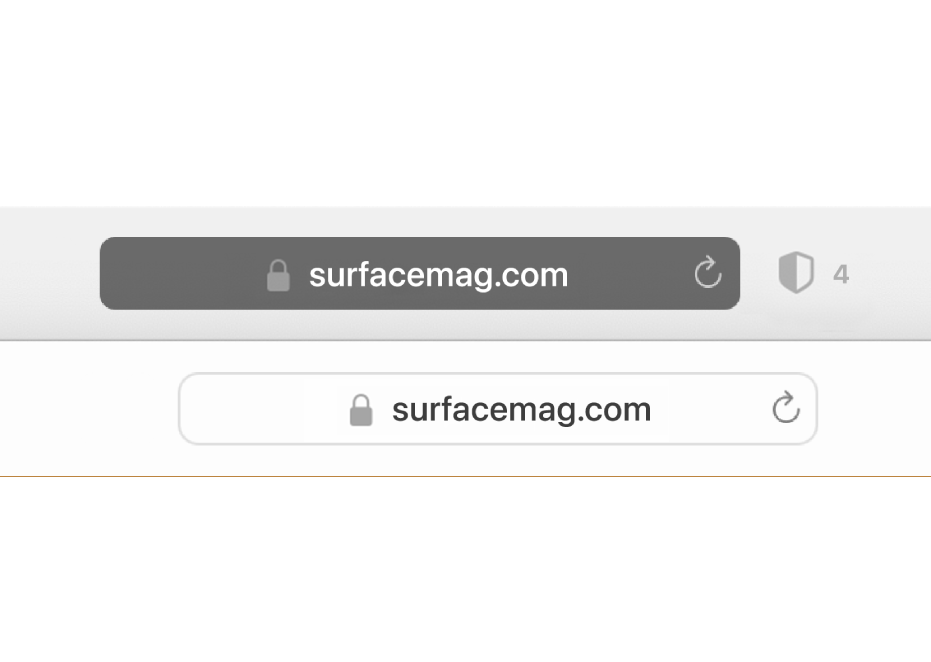
Layari seperti yang biasa anda lakukan.
Nota: Semasa peranti anda dikunci atau tidur, atau jika anda tidak menggunakan Safari secara aktif, tetingkap peribadi anda dalam Safari akan dikunci. Apabila anda membuka kunci atau membangunkan peranti anda, atau mula menggunakan semula Safari, hanya buka kunci tetingkap peribadi anda dengan Face ID, Touch ID, kod laluan atau kata laluan peranti anda.
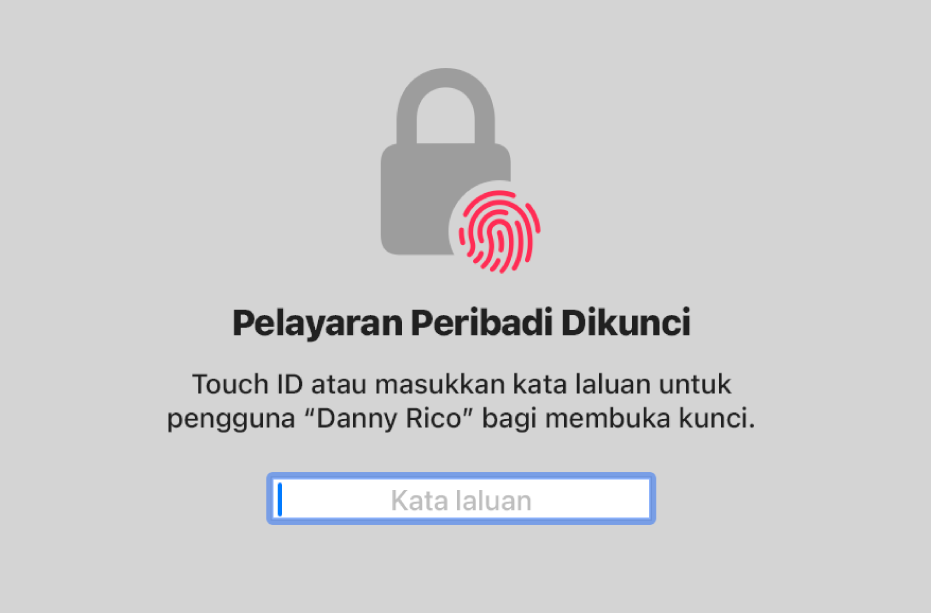
Jika anda mahu sentiasa membuka tetingkap dengan Pelayaran Peribadi pada Mac
Dalam app Safari
 , pilih Safari > Keutamaan, kemudian klik Umum.
, pilih Safari > Keutamaan, kemudian klik Umum.Klik menu timbul “Safari dibuka dengan”, kemudian pilih “Tetingkap peribadi baharu”.
Jika anda tidak melihat pilihan ini, lakukan satu daripada berikut:
Pada Mac anda dengan macOS 13 atau lebih baharu: Pilih menu Apple
 , pilih Seting Sistem, klik Desktop & Dock
, pilih Seting Sistem, klik Desktop & Dock  , kemudian pastikan “Tutup tetingkap apabila keluar daripada app” dipilih.
, kemudian pastikan “Tutup tetingkap apabila keluar daripada app” dipilih.Pada Mac anda dengan macOS 12 atau lebih lama: Pilih menu Apple
 , pilih Keutamaan Sistem, klik Umum
, pilih Keutamaan Sistem, klik Umum  , kemudian pastikan “Tutup tetingkap apabila keluar daripada app” dipilih.
, kemudian pastikan “Tutup tetingkap apabila keluar daripada app” dipilih.
Untuk mempertingkatkan lagi privasi Safari
Dalam folder Muat Turun anda, padamkan sebarang item yang dimuat turun semasa anda menggunakan tetingkap Pelayaran Peribadi.
Tutup sebarang tetingkap Pelayaran Peribadi lain yang masih terbuka, untuk mengelakkan orang lain daripada menggunakan butang Balik dan Maju untuk melihat halaman yang anda telah lawati.